Использует
Для этичного хакера он используется для захвата всех этих пакетов, чтобы проверить, уязвим ли маршрутизатор или нет. Он также используется для проверки, уязвима ли сеть для каких-либо угроз или нет. На каждом устройстве есть вся важная информация. В дальнейшем он используется для наблюдения за широко распространенным трафиком.
Если у вас есть беспроводной адаптер, поддерживающий режим монитора, вы можете легко настроить беспроводной интерфейс.
Настройте беспроводные карты для включения режима монитора:
Для этого воспользуемся сценарием POSIX sh, специально разработанным для выполнения этой функции:
$ sudo airmon-ng --help$ Использование: airmon-ng
Посмотреть статус интерфейса
Чтобы просмотреть статус интерфейса, введите в терминал следующую команду:
$ sudo airmon-ng
Убить фоновые процессы
Используйте следующий синтаксис, чтобы проверить, работает ли какая-либо программа в фоновом режиме
$ sudo airmon-ng проверка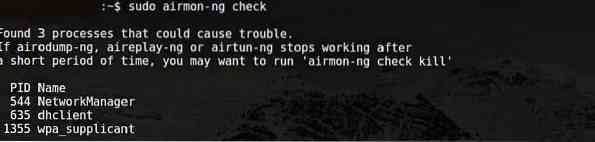
Вы также можете завершить любой процесс, который, по вашему мнению, мешает работе airmon_ng или занимает память, используя:
$ sudo airmon-ng проверить убить
Как включить режим монитора с помощью Airmon-ng
Если вы пробовали включить режим монитора с помощью iw и не удалось, тогда рекомендуется попробовать включить режим монитора другим способом.
Первый шаг - получить информацию о вашем беспроводном интерфейсе
$ sudo airmon-ng
Конечно, вы хотите убить любой процесс, который может помешать использованию адаптера в режиме монитора. Для этого вы можете использовать программу под названием airmon-ng или использовать следующую команду.
$ sudo airmon-ng проверка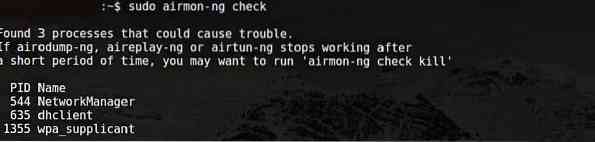

Теперь мы можем включить режим монитора без каких-либо помех.
$ sudo airmon-ng start wlan0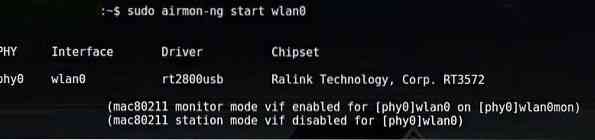
Wlan0mon создано.
$ sudo iwconfig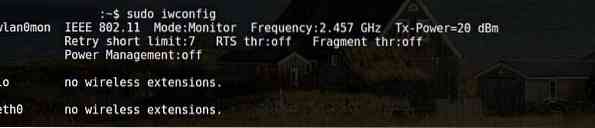
Теперь вы можете использовать следующие команды, чтобы отключить режим монитора и вернуться в управляемый режим.
$ sudo airmon-ng остановить wlan0monСледуйте команде, чтобы перезапустить сетевой менеджер.
$ sudo systemctl start NetworkManagerКак отключить NetworkManager, предотвращающий режим монитора
$ sudo systemctl stop NetworkManager
Заключение
Включение режима монитора - лучший способ обнюхивать и шпионить. Есть несколько способов использовать airmon-ng, и лучший способ использовать airmon-ng - активировать с его помощью режим монитора. Не каждый метод работает для каждого адаптера. Итак, вы можете использовать любой метод, если ваш адаптер не работает должным образом.
 Phenquestions
Phenquestions


